

By Nathan E. Malpass, Last updated: April 25, 2020
C'è un'anomalia con lo schermo del tuo iPhone? Lo schermo iPhone sfarfalla? Se ha anomalia sullo schermo iPhone, segui questa guida per risolvere il problema di sfarfallio iPhone in modo facile.
Ci sono molte ragioni per questo. Ad esempio, le connessioni interne potrebbero essere allentate. Oppure, potrebbe esserci un software difettoso che porta uno sfarfallio dello schermo dell'iPhone.
In questa guida, ti forniremo 6 modi utili per risolvere problema di sfarfallio dello schermo iPhone. Continuate a leggere per saperne di più.
Parte 1. Come risolvere lo sfarfallio di schermo iPhone: 6 modi utiliParte 2. Conclusione
Quando vuoi riparare o ripristinare il tuo iPhone al suo stato normale, potresti usare FoneDog Ripristino del sistema iOS.
È una delle migliori alternative a iCloud e iTunes e corregge molti errori di sistema all'interno dei dispositivi iOS.
* Scaricalo ora e puoi ottenere una versione di prova gratuita per risolvere il problema delll'anomalia di schermo iPhone.
Ripristino del sistema iOS
Risolve vari problemi del sistema iOS come la modalità di recupero, la modalità DFU, lo schermo bianco o nero, ecc.
Riporta il tuo dispositivo iOS alla normalità dal logo Apple bianco, schermo nero, schermo blu, schermo rosso.
Riporta il tuo iOS alla normalità, nessuna perdita di dati.
Correggi l'errore iTunes 3600, l'errore 9, l'errore 14 e vari codici di errore dell'iPhone
Sblocca iPhone, iPad e iPod touch.
Scarica gratis
Scarica gratis

Con il software, non sarà necessario andare ai centri di supporto Apple.
I problemi che può risolvere includono Modalità di ripristino, Modalità DFU, Bloccato nel logo Apple, Stato bloccato, iPhone disabilitato, Schermo nero, Sfarfallio dello schermo dell'iPhone e molti altri errori di sistema del dispositivo iOS.
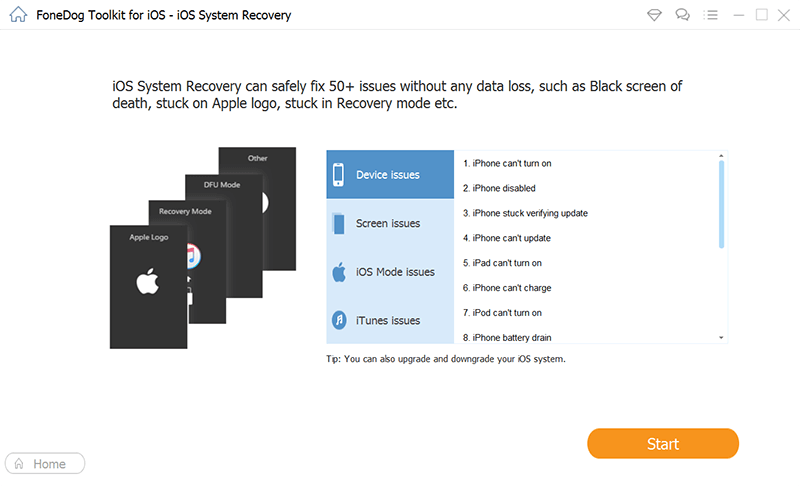
Ecco i passaggi che puoi seguire per utilizzare lo strumento:
Il tuo iPhone sarà ora sbloccato e tornerà al suo stato normale. E ora potresti vedere se il problema dello schermo dell'iPhone è risolto.
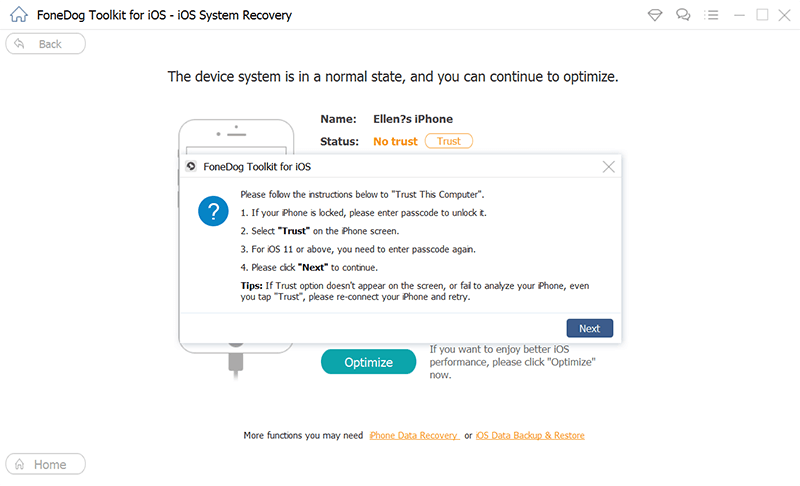
Cosa fare se lo schermo è tremolante? Un'altra cosa che puoi fare con Problema di sfarfallio dello schermo dell'iPhone è riavviarlo prima.
Quando lo fai, tutti i processi e i servizi in background aperti verranno interrotti. Aggiorna i componenti del tuo iPhone soprattutto se alcuni di essi si sono arrestati in modo anomalo nel corso di determinate attività.
Quando il riavvio è completato e hai notato che lo schermo ha smesso di lampeggiare, è meglio controllare le applicazioni che hai installato di recente. 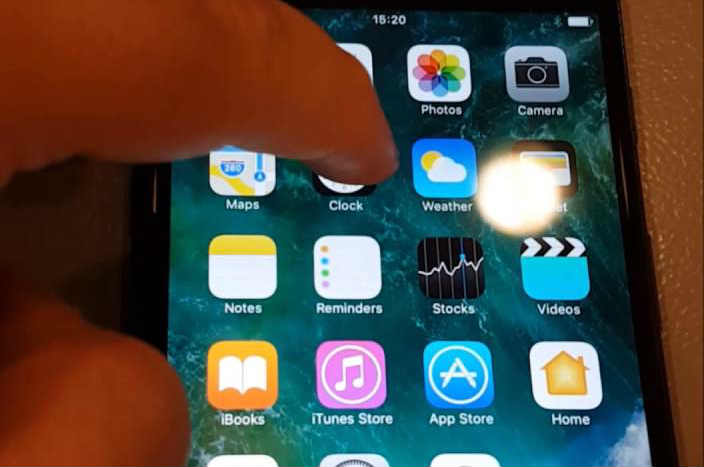
Uno dei metodi più semplici che puoi fare per risolvere la maggior parte dei problemi è riavviare il tuo iPhone. Di solito risolverà il tuo problema.
Ma, se non risolve il tuo problema, l'altra cosa che puoi fare è cancellare completamente i dati sul tuo iPhone.
Questo viene fatto implementando un hard reset. In questo modo, l'iPhone viene riportato alle impostazioni di fabbrica predefinite. Inoltre, anche la cache verrà completamente cancellata.
Pertanto, se i dati non elaborati stanno effettivamente ostacolando il corretto funzionamento dell'iPhone, l'implementazione di un hard reset cancellerà ogni singola cosa. Tuttavia, prima di farlo, devi prima eseguire il backup del tuo dispositivo mobile.
In questo modo non perdi file importanti. Inoltre, puoi sempre ripristinare i dati quando lo desideri. Il modo migliore per farlo è eseguire il backup dei dati su un computer come un PC Windows o un Mac.
Ecco i passaggi per eseguire un hard reset sul tuo iPhone:
La durata dell'hard reset dipenderà dalla quantità di dati che contiene. Tuttavia, di solito ci vogliono solo pochi minuti, soprattutto se non contiene molti file. 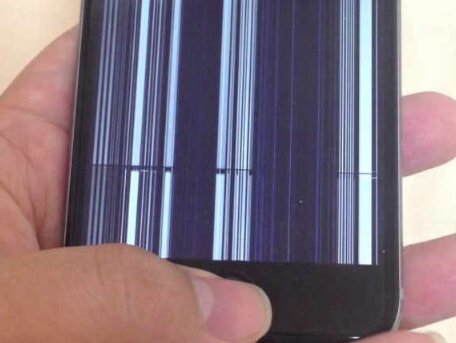
Quando appare lo sfarfallio dello schermo dell'iPhone, potresti voler disattivare l'impostazione della luminosità automatica (Auto-Brightness).
Lo sfarfallio del display si verifica quando sono presenti difetti hardware o aggiornamenti software che provocano intoppi imprevisti. È possibile disabilitare la funzione tramite il menu Impostazioni.
Ecco i passaggi su come farlo su iOS:
Perché lo schermo del mio telefono lampeggia? Potrebbe esserci una build software contorta che causa il problema dello sfarfallio dello schermo dell'iPhone.
Pertanto, potresti dover optare per gli aggiornamenti con Apple. Una volta che è presente un nuovo aggiornamento, assicurati di installarlo sul tuo dispositivo.
Questa è l'ultima risorsa che dovresti scegliere. È necessario contattare il team di supporto di Apple per far controllare il dispositivo.
Potrebbe esserci un guasto con il tuo hardware, soprattutto se le prime 5 soluzioni sopra non hanno funzionato.
È probabile che questa soluzione non sia economica. A volte, alcuni componenti del tuo iPhone devono essere riparati affinché funzioni di nuovo.
Ancora una volta, prima di optare per una riparazione hardware con il team di supporto Apple, devi prima eseguire il backup dei tuoi dati. Fallo con un PC Windows o un computer Mac.
Oppure, se sei fortunato, il tuo dispositivo ha ancora la garanzia e Apple potrebbe sostituire il tuo iPhone con uno nuovo. Tuttavia, se non sei già coperto dalla garanzia, potresti dover pagare un prezzo elevato per la riparazione.
Lo schermo iPhone sfarfalla? Se ha anomalia schermo iPhone, segui questa guida per risolvere il problema di sfarfallio iPhone in modo facile.
La soluzione migliore sarebbe utilizzare FoneDog iOS System Recovery.
Altre soluzioni includono il riavvio del tuo iPhone, l'hard reset del dispositivo, la disabilitazione della luminosità automatica e il controllo degli aggiornamenti.
L'ultima risorsa sarebbe arrivare al centro di supporto di Apple. Pertanto, è importante eseguire il backup dei dati prima di implementare alcune delle soluzioni sopra.
E tu? Qual è il tuo metodo per risolvere l'anomalia dello schermo di iPhone?
Ci piacerebbe sentire i tuoi pensieri su come hai risolto il problema di sfarfallio dello schermo iPhone. Facci sapere condividendo i tuoi commenti qui sotto!
Scrivi un Commento
Commento
Ripristino del sistema iOS
Riporta vari errori di sistema iOS allo stato normale.
Scarica Gratis Scarica GratisArticoli Popolari
/
INTERESSANTENOIOSO
/
SEMPLICEDIFFICILE
Grazie! Ecco le tue scelte:
Excellent
Rating: 4.7 / 5 (Basato su 95 rating)